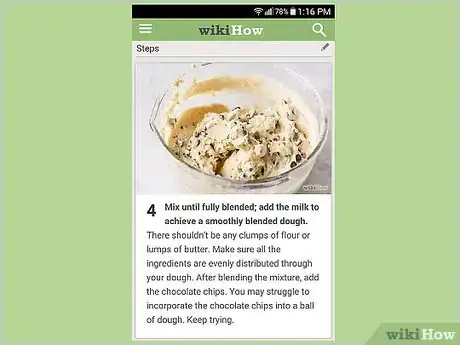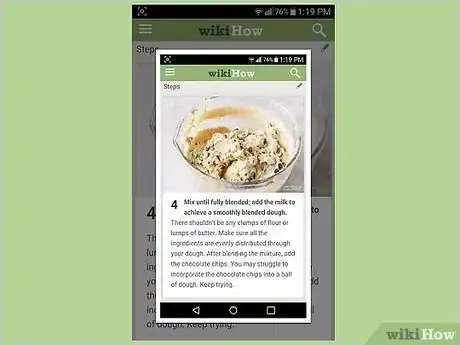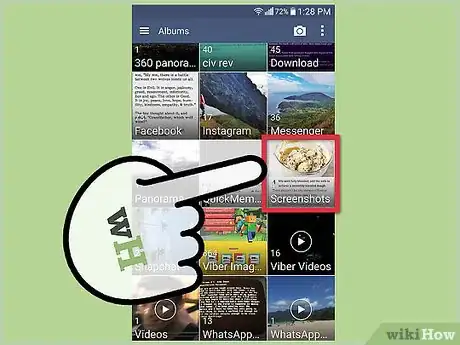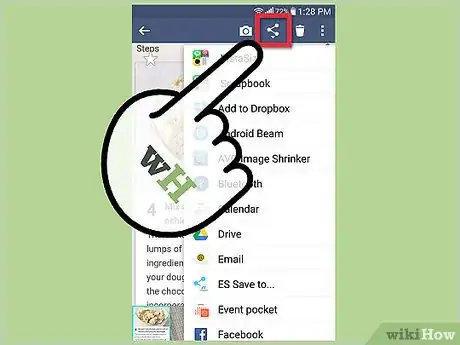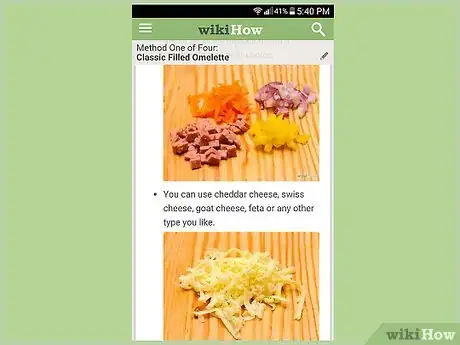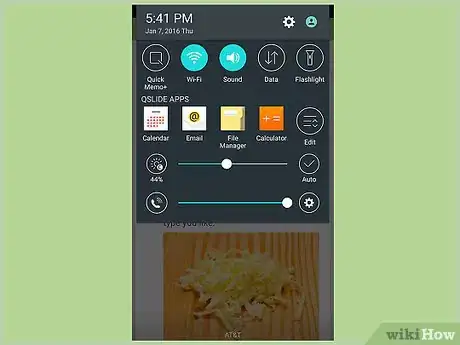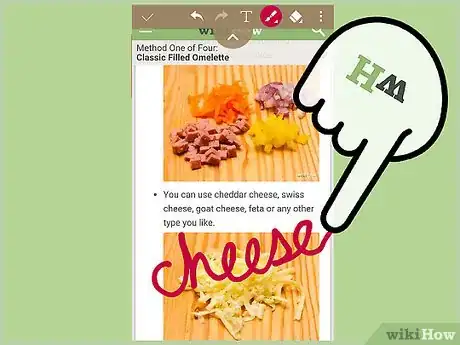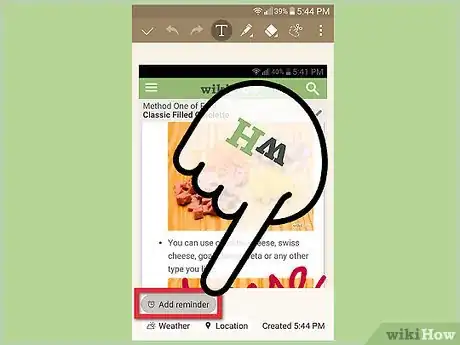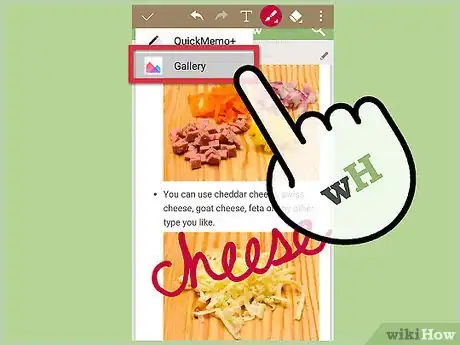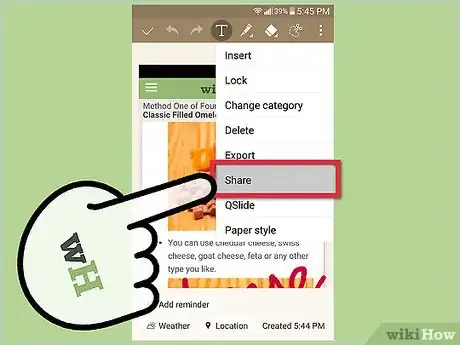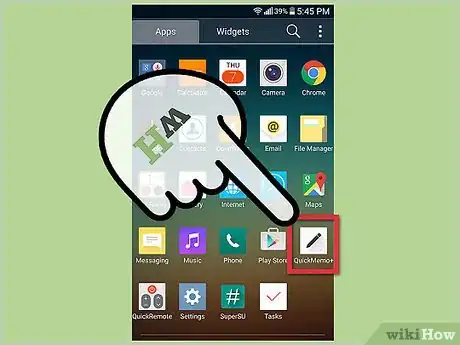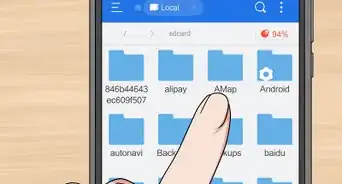wikiHow est un wiki, ce qui veut dire que de nombreux articles sont rédigés par plusieurs auteurs(es). Pour créer cet article, des auteur.e.s volontaires ont participé à l'édition et à l'amélioration.
Cet article a été consulté 28 258 fois.
Une capture d'écran vous donne la possibilité d'enregistrer de superbes écrans ou de les partager avec quelqu'un à des fins de dépannage. Tous les téléphones LG disposent d'une fonctionnalité intégrée qui vous permet d'effectuer une capture d'écran en utilisant les boutons physiques qui sont sur le téléphone. Plusieurs téléphones LG viennent également avec une application appelée QuickMemo+, qui vous permet de faire facilement une capture d'écran, de l'annoter et de la partager.
Étapes
Méthode 1
Méthode 1 sur 2:Utiliser les boutons du téléphone
-
1Ouvrez l'écran que vous désirez capturer. Vous pouvez faire une capture d'écran de n'importe quel écran de votre téléphone LG. Si vous envisagez de partager la capture d'écran, assurez-vous que vous n'avez rien sur l'écran que vous n'aimeriez pas que d'autres personnes voient.[1]
-
2Appuyez et maintenez à la fois les boutons Marche/Arrêt et Volume Bas. Il vous faudra juste maintenir les boutons pendant un moment. Ces derniers se trouvent à des endroits différents en fonction du modèle de téléphone que vous utilisez :
- G2, G3, G4, Flex : vous pouvez trouver les boutons Marche/Arrêt et Volume Bas à l'arrière du téléphone, sous l'objectif de la camera
- Optimus G, Volt : vous pouvez trouver le bouton Volume Bas sur le côté gauche du téléphone et le bouton Marche/Arrêt sur la droite
-
3Relâchez les boutons une fois que l'écran clignote. Cela indique que la capture d'écran a été faite.
-
4Ouvrez l'album Captures d'écran à partir de l'application Galerie. Vos captures d'écran seront organisées et classées en fonction de l'heure et de la date à laquelle elles ont été faites.
-
5Partagez vos captures d'écran. Ouvrez une capture d'écran et appuyez sur le bouton Partager afin de pouvoir l'envoyer via SMS, courriel ou via l'une des applications de médias sociaux que vous avez installées sur votre téléphone LG.Publicité
Méthode 2
Méthode 2 sur 2:Utiliser QuickMemo+
-
1Ouvrez l'écran que vous désirez capturer. Vous pouvez vous servir de l'application QuickMemo+, qui est incorporée à tous les téléphones LG, pour faire ou annoter une capture d'écran. Cela peut être utile si vous voulez prendre une note sur une carte ou sélectionner un texte quelconque sur l'écran ou juste griffonner quelque chose.[2]
-
2Ouvrez le panneau de notification. Balayez vers le bas à partir du haut de l'écran pour afficher le panneau de notification.
-
3Appuyez sur le bouton Quick Memo ou QMemo+ pour effectuer une capture d'écran. Ce bouton se trouve généralement dans le coin supérieur gauche du panneau de notification.
- Bien que la plupart des téléphones LG intègrent QuickMemo+, il se pourrait que votre opérateur l'ait supprimé. Si votre téléphone LG dispose d'un système d'exploitation personnalisé, il se peut que vous n'ayez pas QuickMemo+.
- Même si le panneau de notification est ouvert, la capture d'écran prendra en compte tout ce qu'il y a en dessous.
-
4Dessinez ou écrivez sur la capture d'écran en vous servant de votre doigt. Vous pouvez écrire des mots, faire un cercle, griffonner ou faire tout ce que vous voulez montrer. Vous pouvez appuyer sur le bouton T pour saisir du texte sur l'image. Lorsque vous y ajoutez du texte, vous avez la possibilité de changer le style de police ou d'ajouter des cases en utilisant les outils qui s'affichent au-dessus de votre clavier.
-
5Ajoutez un rappel à votre note. Appuyez sur le petit bouton Ajouter rappel qui se trouve dans le coin inférieur gauche et sélectionnez la date et l'heure à laquelle vous voulez vous souvenir de la note.
-
6Enregistrez la capture d'écran dans votre Galerie. Le fait d'appuyer sur le bouton Enregistrer (représenté par une disquette) enregistrera la capture d'écran dans la mémoire du QuickMemo pour que vous puissiez y facilement avoir accès.
-
7Partagez les notes en appuyant sur le bouton ⋮ et sélectionnez Partager. Une liste des options de partage s'affichera en fonction des applications que vous avez installées sur votre téléphone LG.
- Le fait de partager une note la sauvegardera automatiquement.
-
8Retrouvez vos notes en vous servant de l'application QuickMemo+. Si vous voulez parcourir toutes vos notes, vous pouvez utiliser l'application QuickMemo+ pour le faire. Ouvrez la liste des applications sur votre téléphone LG et appuyez sur QuickMemo+ ou sur QMemo+. Après cela, une liste de toutes les notes enregistrées s'affichera.[3]Publicité